
Читайте также:
|
! Инструмент «Стирание контура» (Path Eraser)
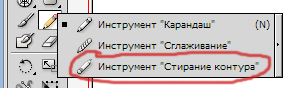
Рисунок 6. Инструмент «Стирание контура»
Позволяет стирать фрагменты контура перетаскиванием указателя инструмента вдоль контура. Этот инструмент полезен, если стираемый фрагмент нужно ограничить сегментом контура определенной формы.
! Инструмент «Eraser» (Ластик)

Рисунок 7. Инструмент «Ластик»
Инструмент «Ластик» позволяет стирать любую область графического объекта независимо от структуры. Его можно использовать при работе с контурами, составными контурами, контурами внутри групп с быстрой заливкой, а также с обтравочными контурами.
Принцип работы инструмента:
- чтобы стереть конкретные объекты, их надо выделить;
- чтобы стереть какой-либо объект в монтажной области, надо снять выделение со всех объектов. Если не выделен ни один объект, инструмент «Ластик» стирает во всех слоях;
- чтобы инструмент «Ластик» двигался только по вертикали, горизонтали или диагонали, зажать клавишу «Shift»;
- чтобы создать область вокруг фрагмента рисунка и стереть все объекты в этом фрагменте, можно перетаскивать курсор с нажатой клавишей «Alt»;
- чтобы сделать область квадратной, можно перетаскивать курсор с нажатыми клавишами «Alt» и «Shift».
Параметры инструмента «Ластик» ( диалоговое окно появляется при двойном щелчке по инструменту):
- Угол (Angle). Угол поворота инструмента. Перетащите стрелку в окне просмотра или введите значение в текстовом поле «Угол».
- Округлость (Roundness). Округлость инструмента. Перетащите черную точку в окне просмотра в направлении от центра или к центру либо введите значение в текстовом поле «Округлость».
- Диаметр (Diameter). Диаметр инструмента. Задайте диаметр с помощью ползунка «Диаметр» или введите значение в текстовом поле «Диаметр». Можно изменить диаметр в процессе стирания при помощи клавиш «]» (увеличение) и «[» (уменьшение).
× Раскрывающийся список справа от каждого параметра позволяет управлять вариантами формы инструмента:
- Fixed (Фиксированная). Используется фиксированный угол, форма или диаметр.
- Random (Случайно). Используется случайный вариант угла, округлости или диаметра. В текстовом поле «Варианты» задается значение, указывающее диапазон, в пределах которого могут колебаться характеристики кисти. Например, если параметр «Диаметр» имеет значение 15, а параметр «Варианты» – значение 5, то диаметр может быть в пределах от 10 до 20.
- Pressure (С нажимом Угол). Округлость и диаметр различаются в зависимости от нажима на перо. Этот параметр лучше всего использовать с параметром «Диаметр». Он доступен только при работе с графическим планшетом.
- Stylus Wheel (Копировальное колесико). Диаметр различается в зависимости от движений колесика на пере.
- Tilt (Наклон). Угол, округлость и диаметр различаются в зависимости от наклона пера. Этот параметр лучше всего использовать с параметром «Округлость». Он доступен, только если графический планшет способен определять направление наклона пера.
- Bearing (Месторасположение). Угол, округлость и диаметр различаются в зависимости от нажима на перо. Этот параметр наиболее полезен для управления углом наклона каллиграфических кистей, особенно при работе с кистью традиционного типа. Он доступен только в том случае, если графический планшет способен определять, насколько положение пера близко к вертикальному.
- Rotation (Поворот). Угол, округлость и диаметр различаются в зависимости от поворота кончика пера. Этот параметр наиболее полезен для управления углом каллиграфической кисти, особенно при использовании такой кисти, как плоское перо. Он доступен, только если графический планшет способен определять тип поворота.
Дата добавления: 2015-08-21; просмотров: 60 | Нарушение авторских прав
| <== предыдущая страница | | | следующая страница ==> |
| Преобразование гладких и угловых точек | | | Разделение контура |